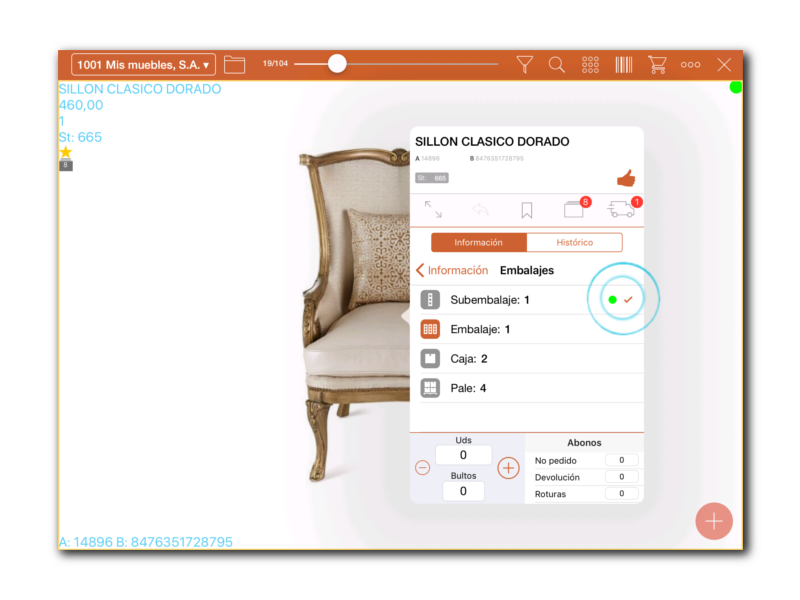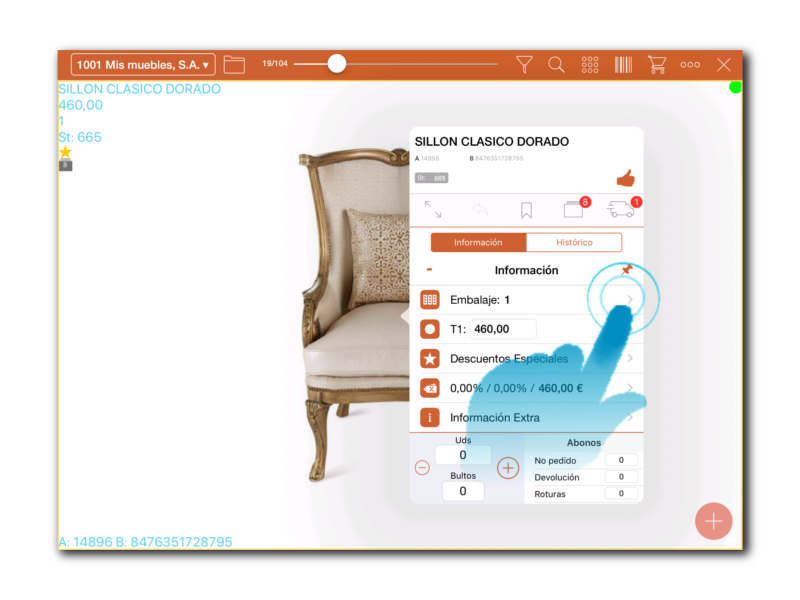
Paso 1
Cambiar el embalaje
(Foto A) En el globo con la información veremos con que tipo de embalaje estamos trabajando. Si pulsamos encima de él podremos visualizar todos con los que trabajamos.
(Foto B) Pulse suavemente el embalaje para cambiarlo sólo para el artículo seleccionado, en la parte principal aparecerá un puntito rojo
Pulse durante 3 segundos en el Embalaje escogido para aplicarlo a todos los artículos del catálogo, en la parte principal aparecerá un puntito verde
Si pulsamos encima de las unidades también podemos modificarlas, siempre y cuando la empresa lo permita